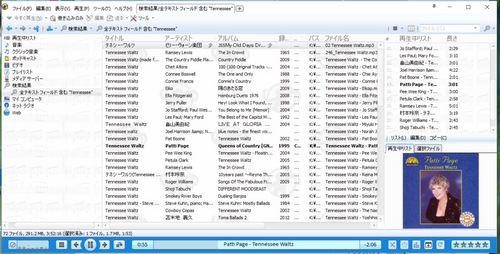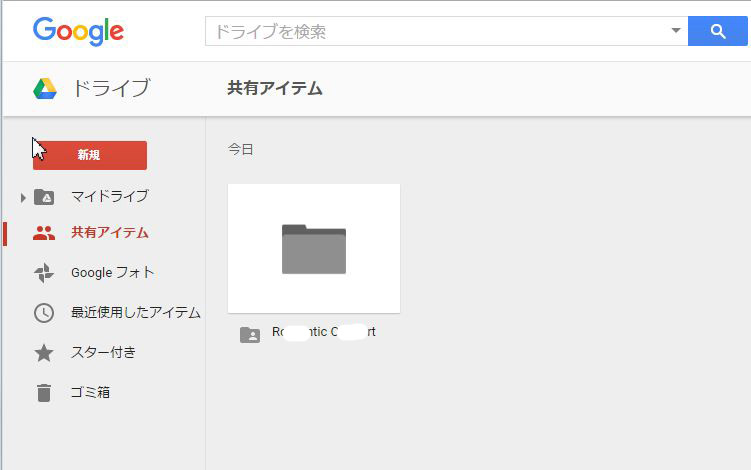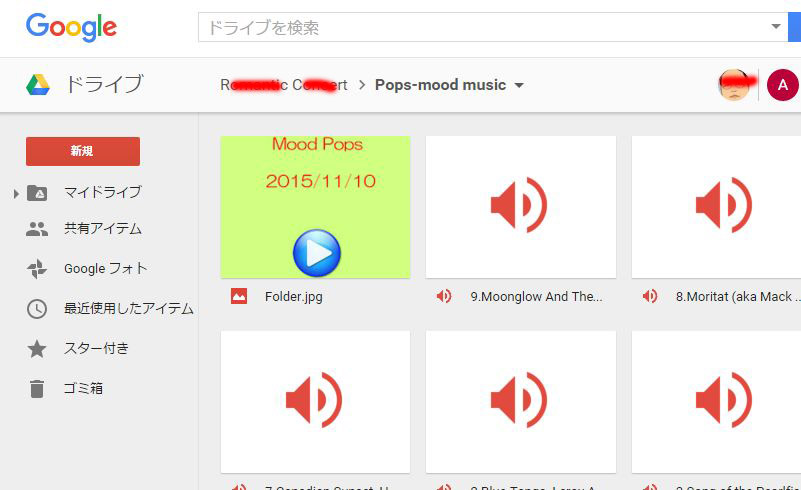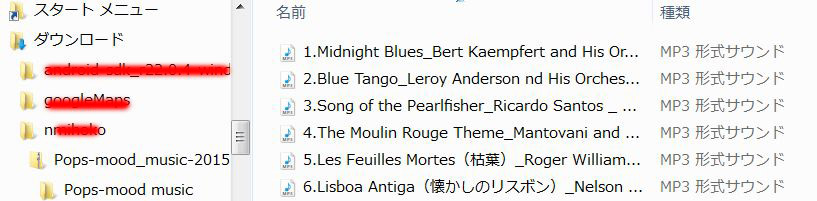隠居の散策:Eclips
11月19日は、部分月食だった。
夕飯どき娘とLINEしているとき電話の向こうで、孫が月食だから観ろと言ってるという。食事を中断して、二階に上がってパソコンを置いているデスク横の窓を開けて、東の空を見上げた。マンションの最上階の上に、皆既月食に近い月がかすかに見える。
後でトリミングと決めて、レンズを変えずに、100mmマクロのままシャッターを押した。
その日の午後に、近くの和田川ほとりを歩いた。コロナ禍とは関係なく、季節は編kしているようだ。
コガモのエクリプスの頭が雄らしく、少し進んでいるようだった。
 |
2021/11/19 18:05 桃山台(堺市) 月食 パソコンデスク横の窓から東に見えるマンションの上に、かなり食の進んだ月が上っていた。 明け方、朝早く(5時過ぎ)郵便受けに新聞を取りに行くときに、西の空に見える月は、もっと大きいのだが。
Sony α7Ⅱ + FE90mm F2.8 macro 90mm 1/200 F2.8 ISO6400<:トリミング |
 |
2021/11/19 檜尾(堺市) ハクセキレイ 涼しくなって、セキレイの動きが活発になってきた。
Sony α7Ⅱ + FE90mm F2.8 macro 90mm 1/200 F22 ISO100<:トリミング |
 |
2021/11/19 檜尾(堺市) 皇帝ダリア 手入れの行き届かないアドプト・リバーで植えられていたものが倒れて、それでも大きな花をさかせていた。
Sony α7Ⅱ + FE90mm F2.8 macro 90mm 1/200 F4.5 ISO100 |
 |
2021/11/19 檜尾(堺市) モズ モズを見ると、何故か、【モズが枯れ木で泣いている】というサトウハチローの歌を思い出す。このYou Tubeはなかなかのものだ。著作権はクリアしているのだろう。
Sony α7Ⅱ + FE90mm F2.8 macro 90mm 1/200 F13 ISO100 |
 |
2021/11/19 檜尾(堺市) カルガモ幼鳥 体が小さいので、一見、バンと思えたが、近くにカルガモの親がおり、かばう様子が見えたので、幼鳥だと思われる。
Sony α7Ⅱ + FE90mm F2.8 macro 90mm 1/200 F4.5 ISO100:トリミング |
 |
2021/11/19 檜尾(堺市) コガモ 雄のエクリプスは、頭の換羽が始まっている。
Sony α7Ⅱ + FE90mm F2.8 macro 90mm 1/200 F4 ISO100:トリミング |